第一步:打开虚拟机
1、双击桌面上的虚拟机软件VMware快捷方式,打开虚拟机软件,如下图
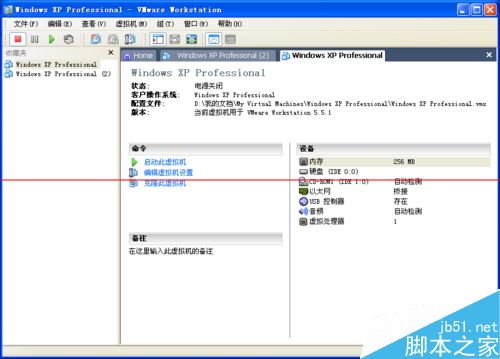
2、点击命令项目中的“启动此虚拟机”命令,启动虚拟机,如下图
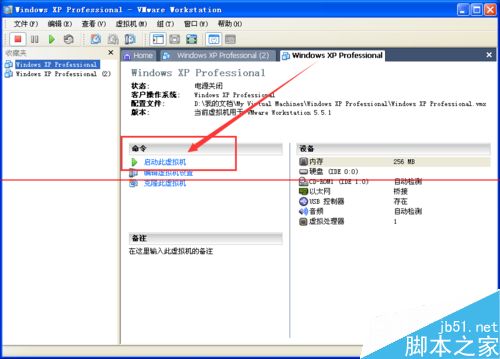
点击“启动此虚拟机”命令后,虚拟机开始启动并自动进入在此虚拟机上安装的操作系统,如下图
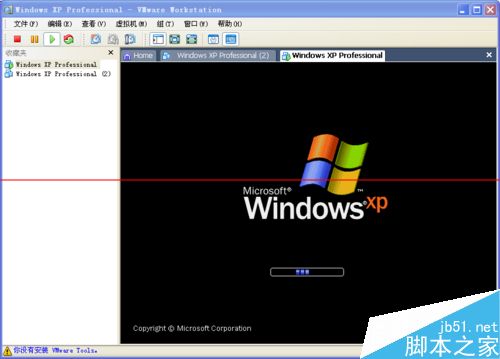

第二步:插入光盘
1、我们把光盘插入电脑光驱,如下图
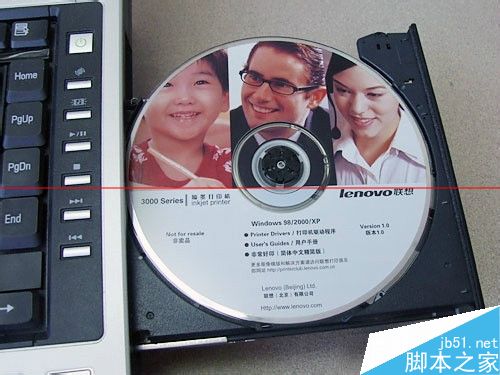
2、当我们打开主机的“我的电脑”里的“DVD驱动器”后,光盘的所有文件都呈现在当前窗口里面,但在虚拟机里面,我们却打不开光驱,如下图
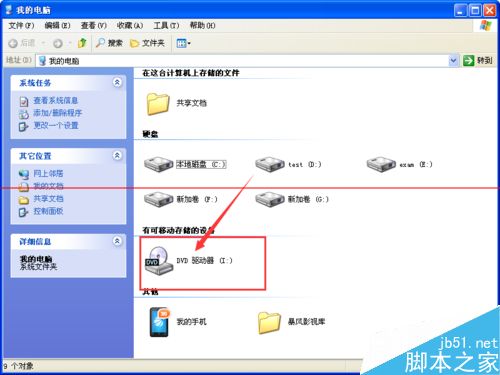
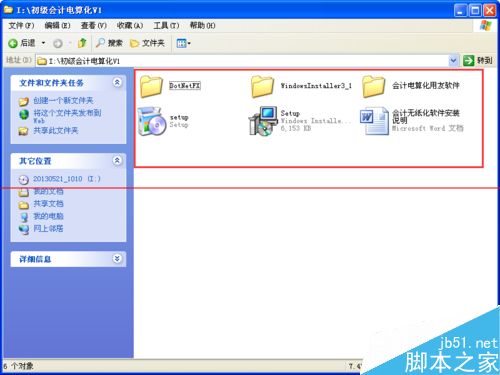
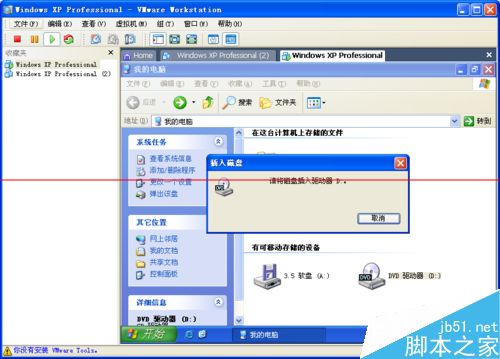
第三步:打开光盘
1、 依次点击虚拟机软件菜单栏的“虚拟机”→“可移动设备”→“CD ROM1(IDE 1:0)”→“连接”后,当我们再次打开虚拟机光驱时,光盘就被我们打开了,如下图

2、为了以后虚拟机和主机能同时打开光盘,我们还可以依次点击虚拟机软件菜单栏的“虚拟机”→“可移动设备”→“CD ROM1(IDE 1:0)”→“编辑”,弹出“CD-ROM设备”对话框,在“设备状态”模块勾选“电源打开时连接”和“已连接”两项后,点击“确定”命令按钮,关闭当前对话框,如下图
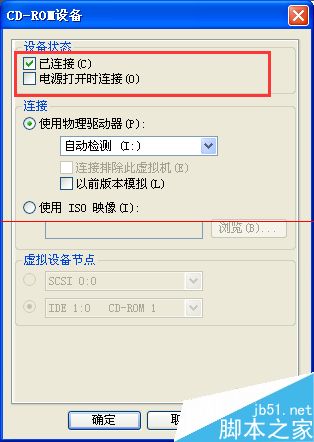
3、进行设置操作后,当虚拟机启动时,虚拟机的光驱自动和主机的光驱同时自动加载,这样,我们同时既可以在主机上打开光盘,又可以在虚拟机上使用光盘里的文件。这样,大大方便了我们的工作,也给我们带来了快捷。